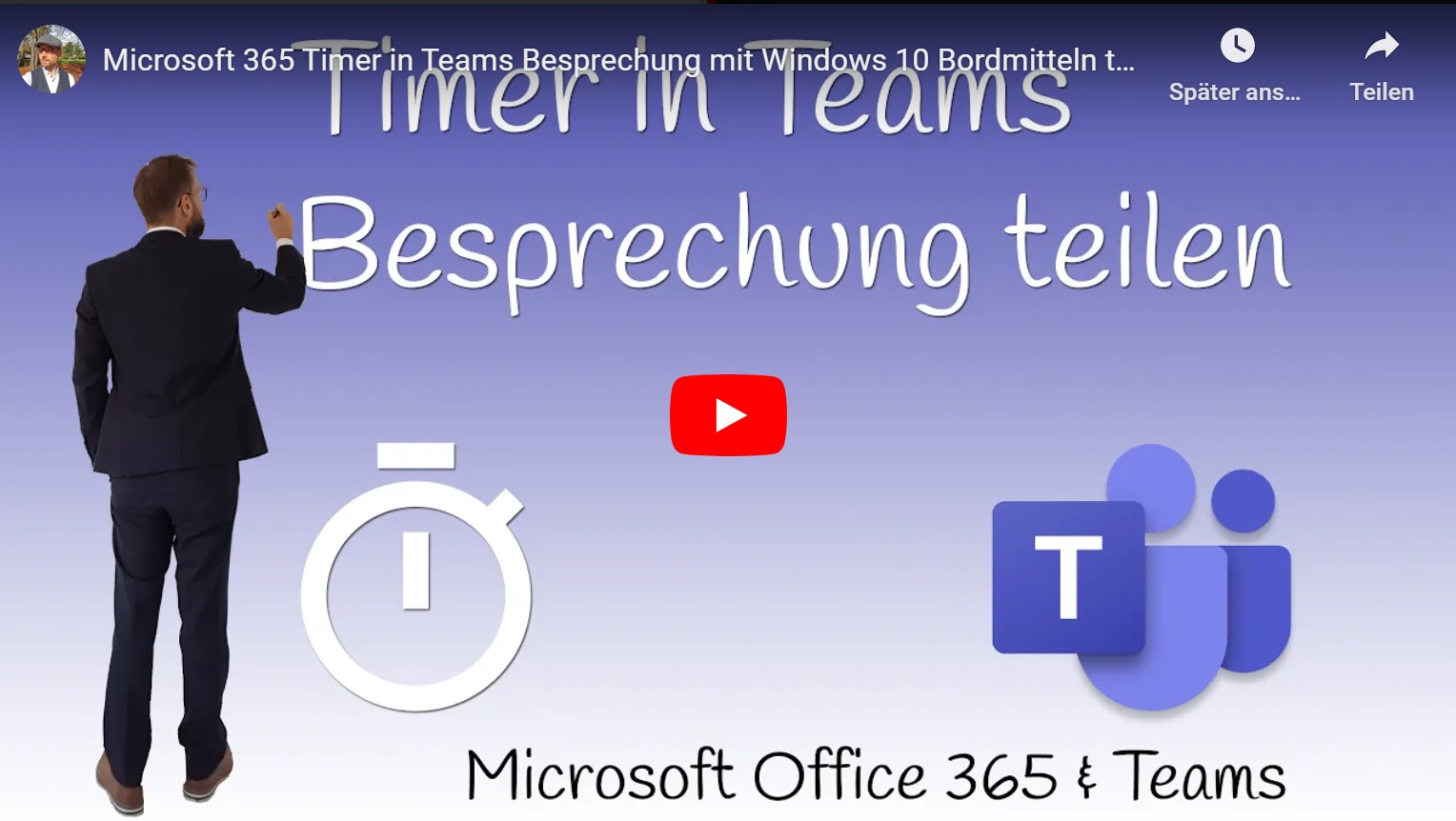Wie kann ich einen Timer in meiner Teams Besprechung teilen? Viele suchen via Google oder YouTube nach Timern, die in der Besprechung angezeigt werden können. Um z. B. die noch verbleibende Zeit der Pause oder eines Arbeitsauftrages anzuzeigen. Mit Windows 10 geht das allerdings auch mit Bordmitteln.
Durch Anklicken des Links werdet Ihr zu YouTube weitergeleitet.
Automatisches Transkript
Im linken Bereich des Videos sehen wir die Referentenansicht im Teams Desktop Client und im rechten Bereich des Videos ist sehen wir die Teilnehmer-Ansicht über die Teams Web-App.
Ich öffne das Windows Startmenü und tippe „Timer 10“ ein. Ich bekommen sofort Suchergebnisse aus dem Internet und könnte ein Video starten. Ich möchte aber einfach nur die in Windows 10 integrierte Uhr, die auch einen Zeitgeber beinhaltet, aufrufen und in der Besprechung teilen. Ich kann die gewünschte Zeit in Stunden, Minuten und Sekunden einstellen und über den Button „Play“ starten. Über das Teilen-Menü in Teams kann ich die App „Alarm und Uhr“ teilen. In der rechten Hälfte des Videos sehen wir die Ansicht des geteilten Timers. Diesen kann über den Vergrößern-Button schöner anzeigen lassen.
Ich wünsche Euch viel Spaß damit!
Stay blogged. 😎
Dein Matthias Düsi
In Zeiten von Corona und distance learning stellen viele Schulen auf digitalen Unterricht online um. Ich möchte Schulen helfen und Wissen teilen. Daher starte ich die YouTube Reihen mit Anleitungen zu digitalem Unterricht für Lehrkräfte und Admins zu Microsoft Office 365. Alle Tutorials zu Microsoft Office 365, Teams, online Unterricht und Co. werde ich in zwei YouTube Playlists sammeln:
- Alle Artikel zum Thema Microsoft Office 365
- Alle Artikel zum Thema Digitalisierung